Среди всех созданных разработчиками программного обеспечения приложений есть такие, смотря на которые не можешь с уверенностью сказать, для чего, собственно, они предназначены. То есть, вы знаете и понимаете, что делает эта программа, но затрудняетесь ответить, зачем это нужно. Carnac как раз является одной из таких программ. Эта небольшая утилита позволяет визуализировать щелчки мышью и нажатия клавиш.
С первой функцией всё более-менее понятно, это красиво, да и при записи экранного видео может пригодиться, а вот зачем показывать на экране символы нажимаемых клавиш не совсем понятно.
Ну да ладно, у каждого могут быть свои причины считать для себя эту функцию полезной, давайте лучше перейдем к самой программе. Утилита портативная, после запуска поселяется в системном трее, откуда ее, вернее, ее настройки можно вызвать двойным кликом по иконке. В контекстном меню этой самой иконки доступна всего одна опция — завершение работы. Результат работы Carnac вы увидите сразу, кликните левой кнопкой мыши и вокруг курсора появится расходящийся красный круг, кликните правой и образуется такой же круг, только синий.
Одновременно в нижнем правом углу появится изображение мыши с правой или левой подсвеченной кнопкой в зависимости от того, какая клавиша вами была нажата. Двойной клик визуализируется символами x2, прокрутка колесиком — подсвечиванием его виртуального подобия с добавлением того же символа «x».
Нажатия клавиш визуализируются соответствующими им буквами, цифрами и символами. Отображаются на экране и служебные клавиши верхнего ряда, Ctrl, Shift, Alt, Enter, Esc, стрелки и так далее.
В главных настройках приложения можно изменить область визуализации, выбрав любой из четырех углов экрана, а также задав смещение относительно верхней, нижней, правой и левой границы.
Раздел настроек «Keyboard» отвечает за изменение параметров визуализации нажатий клавиш. Здесь вы можете изменить размер и цвет шрифта, уровень его прозрачности, включить или отключить отображение служебных и «горячих» клавиш.
Раздел «Mouse» содержит параметры визуализации кликов мышью. Здесь вам будут доступны такие настройки как изменение цвета и размера окружности, уровня ее прозрачности, времени задержки, а также направления распространения волны (внутрь или вовне).
Из дополнительных возможностей можно отметить автоматическую проверку доступности обновлений, показ иконки приложения рядом с визуализируемыми символами, отключение эффектов мыши, поддержку многомниторных систем.
Имеется также опция сброса настроек к значениям по умолчанию.
Скачиваем необычную софтину со странички разработчика github.com/bfritscher/carnac/releases. Утилита находится в стадии тестирования, некоторые функции могут работать не совсем корректно, но в целом она вполне рабочая, так что вам останется только найти ей должное применение.
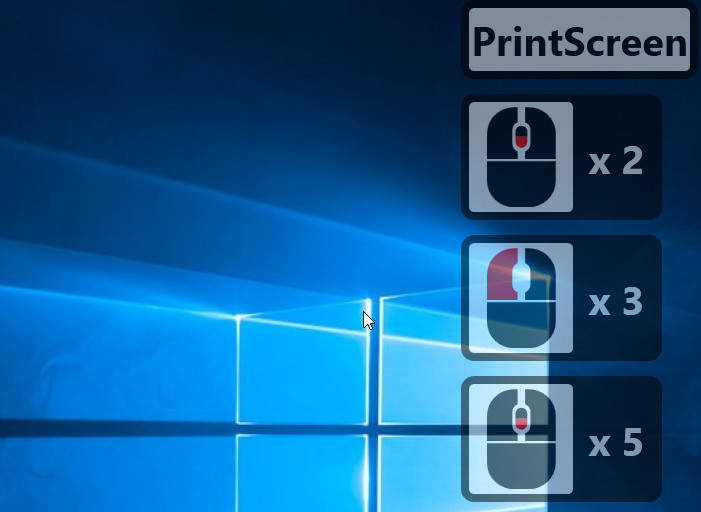

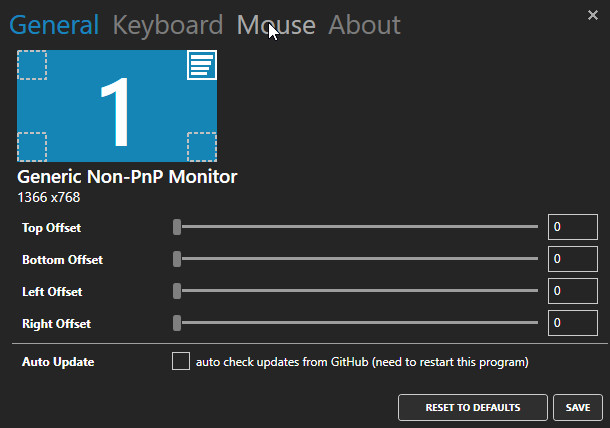
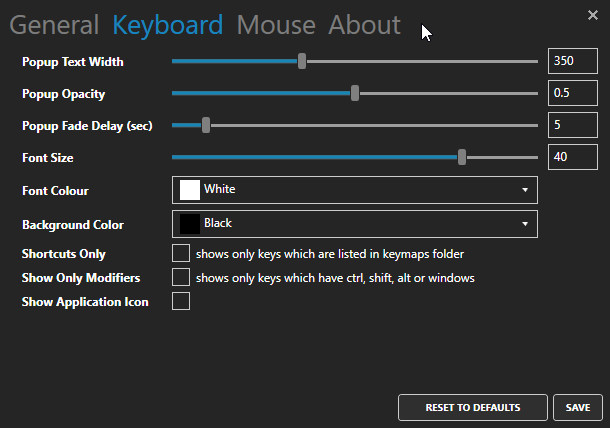
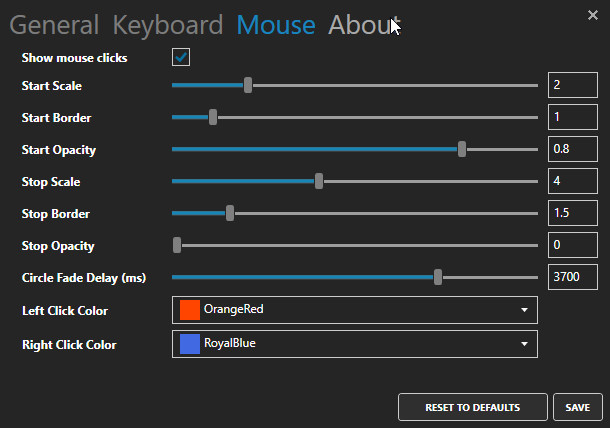
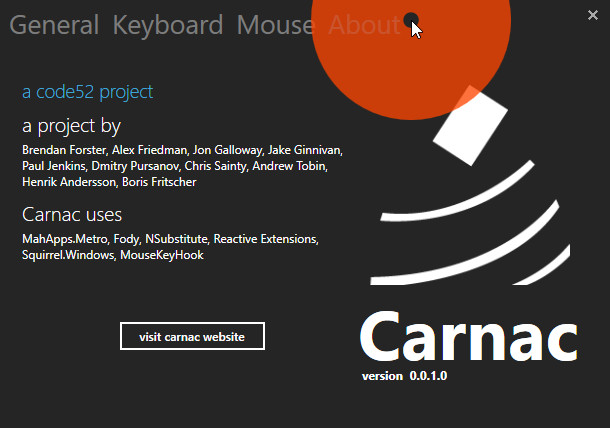
Да действительно - beta:(
Прога супер можно использовать как клавиатурный тренажёр, было бы не лишним в программе ещё видеть залипшую клавишу, залипание
Подсветка клавиш нужна для записи обучающего видео - хоткеи показывать. В иллюстраторе и фотошопе без них никак. Подозреваю, что и в 3D и видео тоже всё на них. Так что спасибо огромное за статью - через гугл и яндекс сейчас фиг чего найдёшь полезного - одна попса лезет. И тут ваш обзор, как манна небесная)
Мне такая программа сейчас крайне необходима. Глючил тачскрин на ноуте, я купил у китайцев верхнию часть ноута с тачем. Позже опять заглючило... Заказал за 3500 руб. почти новую верхнюю крышку пологая что тач от неё отлепить не реально. Пришла без тача. Теперб пробую отключать шлейф клавы и кнопок мыши от матки, парюсь кароче сильно без такой проги.
не умеет работать поверх полноэкранных приложений